1.打开待编辑的图片。本教程选择了一张烟花照片。(图1)

图1
2.复制背景图层两次,因此现在有了三个图层。(图2)

图2
3.对顶部的图层应用高斯模糊(滤镜模糊高斯模糊)。选择一个轻微模糊图像而不丢失烟花线条的半径值。该半径值因烟花密度及图像的尺寸大小的不同而不同。点击好按钮。(图3)

图3
4.对于中间的图层,使用色相/饱和度工具(快捷键Ctrl+U)设置饱和度为-100。点击好按钮。(图4)
(本文来源于图老师网站,更多请访问http://m.tulaoshi.com/ps/)
图4
[next]
5.反相中间图层(快捷键Ctrl+I)并设置上方两个图层的图层混合模式为叠加。(图5)

图5
6.对于背景图层,使用USM锐化工具(滤镜锐化USM锐化)锐化图像。(图6)。依赖于图像尺寸大小的不同,你可能需要增大或缩小(USM锐化的)数量。
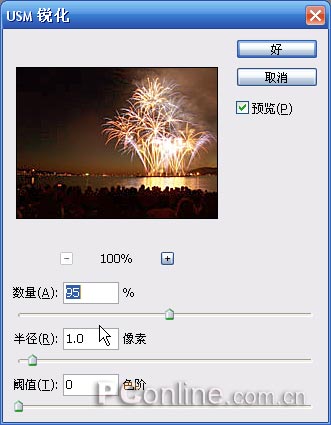
图6
7.现在烟花的色彩更丰富了。[下面是处理前后的照片效果对比]

修饰后效果

原图
将该技术应用到烟花照片,可以在色彩中得到更多对比度和更多饱和度而(烟花)的细节仍然保持完好如初。应用了高斯模糊的顶部图层会在烟花周边产生发光效果,而中间图层使曝光过度的区域暗化并同时增强曝光不足的区域亮度。










